Como Fazer Um Mapa Mental no SimpleMind?
Edraw Content Team
Procurando por Alternativas no SimpleMind?
EdrawMax e EdrawMind são ferramentas Edraw que oferecem modelos, símbolos, cliparts e ícones gratuitos. Confira um guia de mapeamento mental e aprenda as maneiras mais fáceis de criar mapas mentais usando a alternativa SimpleMind. Texte o Edraw hoje!
1. Introdução
O mapeamento mental é uma ferramenta educacional exclusiva que ajuda aos alunos e professores a debater ideias diferentes e complexas com facilidade. Com a ajuda do software de mapas mentais, os alunos podem trabalhar um tema adicionando diferentes subtópicos, os quais irão ajudar a ilustrá-lo de forma mais elaborada. Dessa forma, os alunos podem se concentrar em um tópico e continuar explorando-o em detalhes até que tenham adicionado todas as informações necessárias e encontrado entre elas as conexões relevantes.
Hoje em dia, estudantes e profissionais optam por software de mapa mental para debater ideias diferentes de maneira mais visual. Neste artigo, detalharemos três métodos diferentes para a criação de mapa mental, apresentando alternativas ao SimpleMind, como EdrawMax e EdrawMind, que oferecem mais modelos e símbolos e têm uma melhor colaboração remota com as suas versões online. Antes de discutirmos a facilidade de criar mapas mentais usando o software gratuito de mapas mentais, vamos discutir os mapas mentais no SimpleMind no geral e aprender como criar um mapa mental usando os layouts de forma livre e limitada oferecidos pelo SimpleMind.
2. Como Desenhar Um Mapa Mental no SimpleMind
O que é o SimpleMind?
O SimpleMind é um aplicativo útil desenvolvido para agilizar o processo de organização de ideias e informações. Com a ajuda do foco automático, é possível bloquear as distrações, o que facilita na hora de elaborar os mapas mentais.
Passo 1 Download do SimpleMind:
Acesse o site do SimpleMind para obter as informações sobre os planos disponíveis para acessar as ferramentas e recursos para criação de mapas mentais. Você pode acessar alguns recursos gratuitamente, mas também poderá possuir os planos de assinatura pagos que permitirão que você use recursos mais interessantes para criar mapas mentais mais intuitivos. Instale o aplicativo em seu dispositivo e use-o para desenhar seus mapas mentais. Você pode baixar o SimpleMind na loja de aplicativos da Apple ou na loja do Google Play.
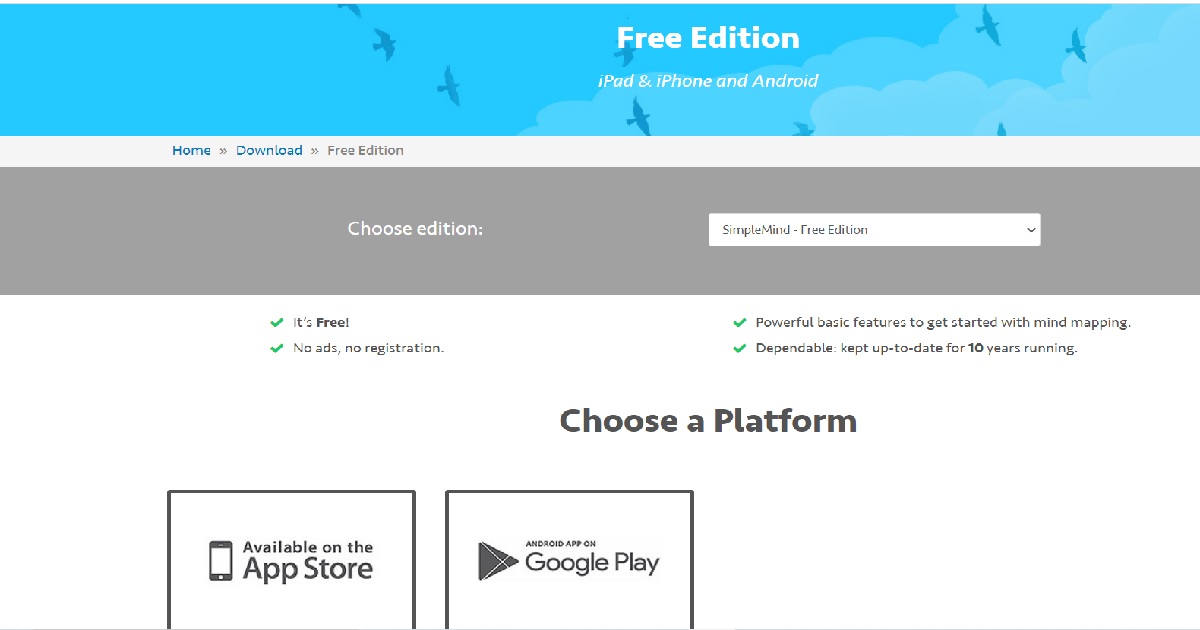
Passo 2 Acesse a seção de mapas mentais:
O modelo em branco é adequado para mapeamento mental criativo. Você pode criar o mapa mental adicionando pontos relevantes em torno de um assunto central. O atributo intuitivo do SimpleMind ajudam na criação de esplêndidos mapas mentais.
Passo 3 Crie os mapas mentais:
Apresente o tema e organize suas informações. Você pode reestruturar todo o mapa mental com apenas alguns cliques. Use o layout automático para fazer o mapa mental.
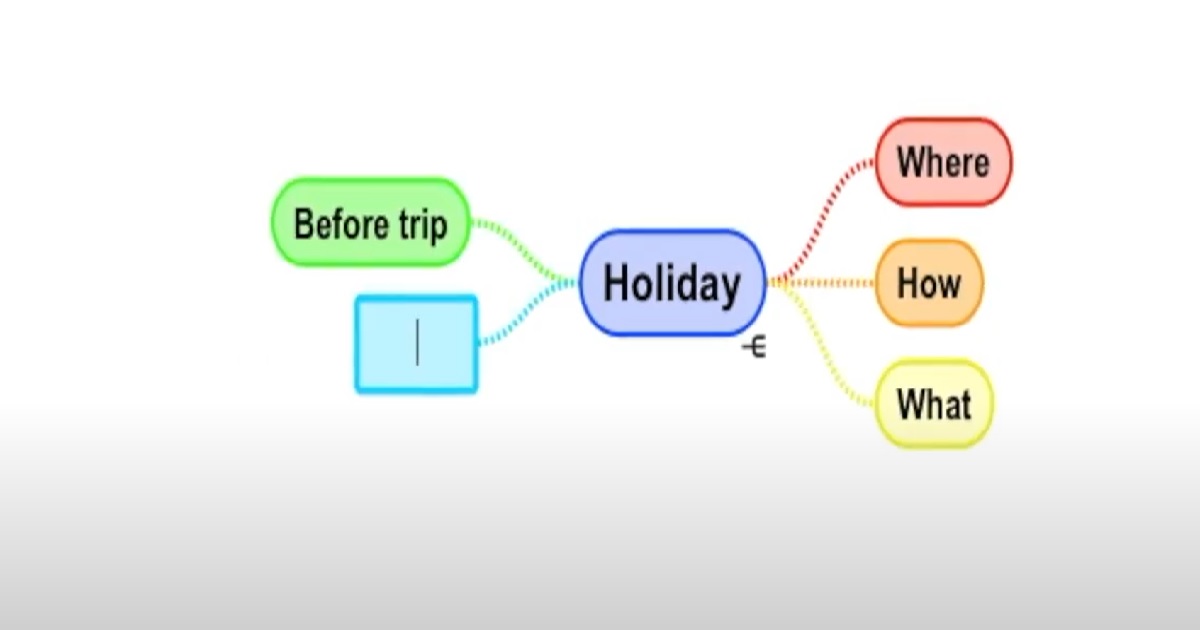
Passo 4 Insira uma tag:
Na versão gratuita do SimpleMind, você pode acessar 15 layouts diferentes para criar seu mapa mental. Já na versão Pro, você terá mais cinco layouts. Use imagens, ícones, caixas de seleção e links na versão Pro adquirida. Existe também a opção de customização completa, onde você fica livre para criar suas com o seu estilo. Ainda possui mais ferramentas disponíveis para ajustar os detalhes do estilo, como borda, cor e linhas.
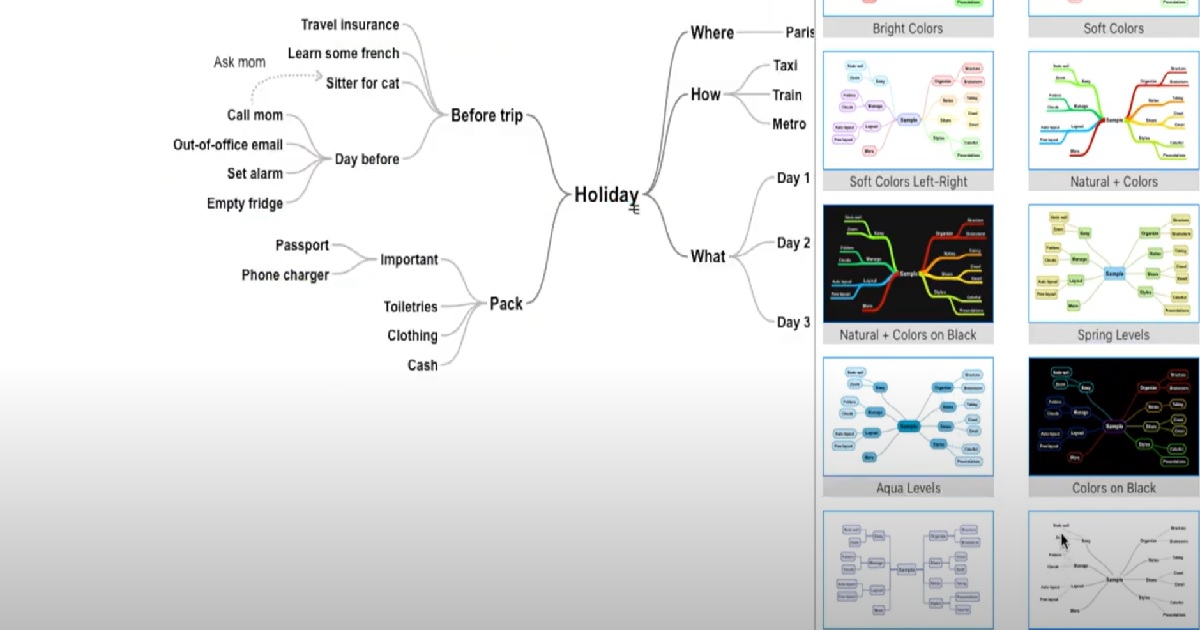
Passo 5 Baixe o mapa mental ou compartilhe:
No aplicativo gratuito, você não pode compartilhar seu mapa mental, mas se selecionar a versão Pro, poderá compartilhar seu mapa mental como um documento PDF. Você também tem a opção de sincronizar seu mapa mental com o Google Drive ou o DropBox. Há também uma versão de teste do SimpleMind que você pode usar por 30 dias. Ele contém todos os recursos Pro do aplicativo.
- Baixar SimpleMind.
- Acesse a seção de mapas mentais.
- Crie o mapa mental.
- Use as ferramentas adequadas.
- Baixe o mapa mental ou compartilhe-o.
3. Como Desenhar Um Mapa Mental no EdrawMind?
EdrawMind é um poderoso software de para seu mapa mental. Aqui, apresentamos algumas etapas básicas que você precisa seguir enquanto trabalha em seus mapas mentais.
Passo1 Início:
O primeiro passo para criar um mapa mental no EdrawMind é baixar e instalar o EdrawMind em seu sistema. Depois de iniciar o programa, você deve fazer login usando seu endereço de e-mail registrado. Se você planeja colaborar remotamente com a sua equipe, confira o EdrawMind Online e faça o login usando seu endereço de e-mail. Dessa forma, você pode acessar os arquivos armazenados em sua nuvem.
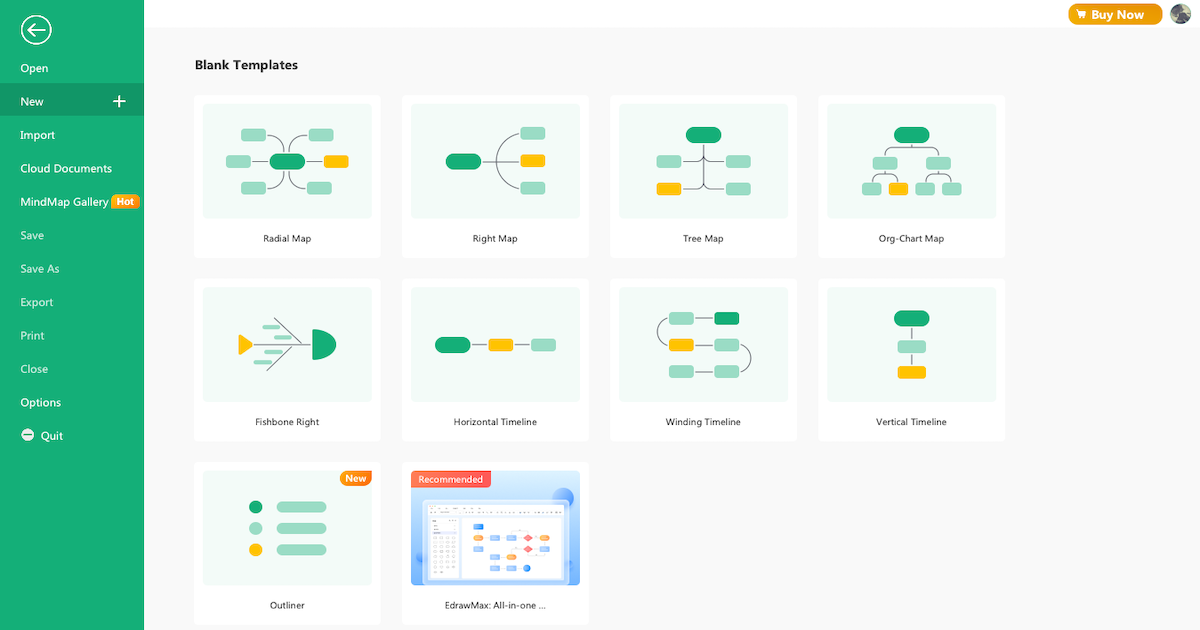
Passo2 Esboço:
A página inicial do EdrawMind mostrará "Desenho em branco" e mais modelos no "Recomendados" . Confira esses esboços ou clique em "Novo" na seção esquerda para criar um mapa mental do zero. Ao contrário do SimpleMind, o EdrawMind oferece mais de 700 cliparts projetados que ajudam a criar os mapas mentais. Quando estiver na tela de criação, você pode pressionar 'Tab + Enter' para adicionar diferentes subtópicos.
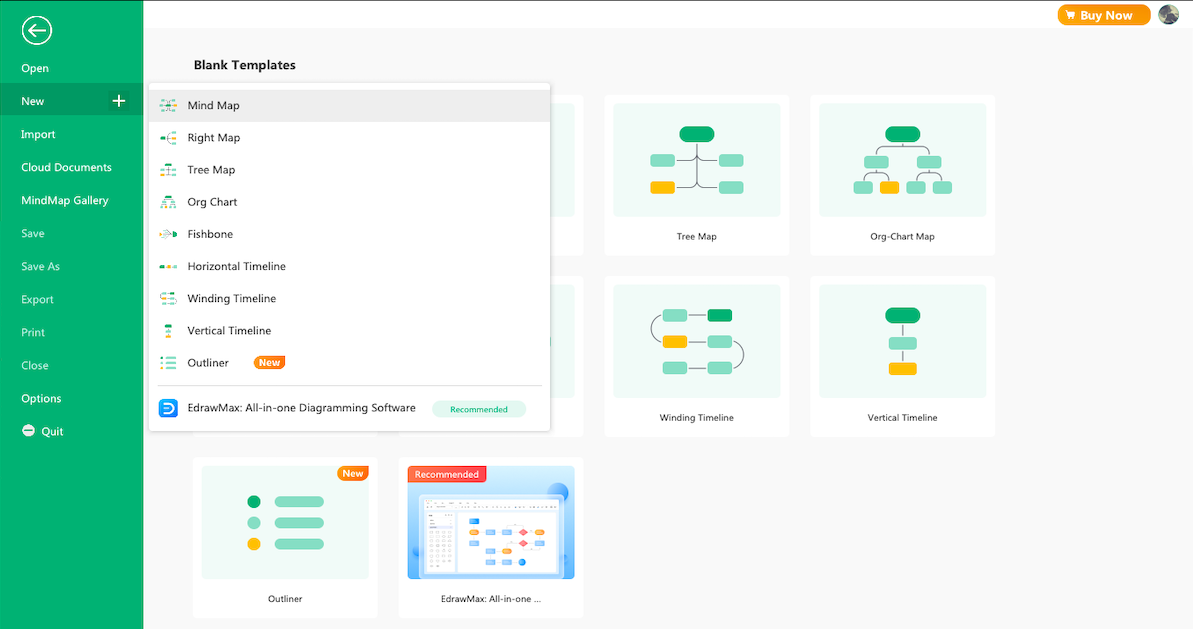
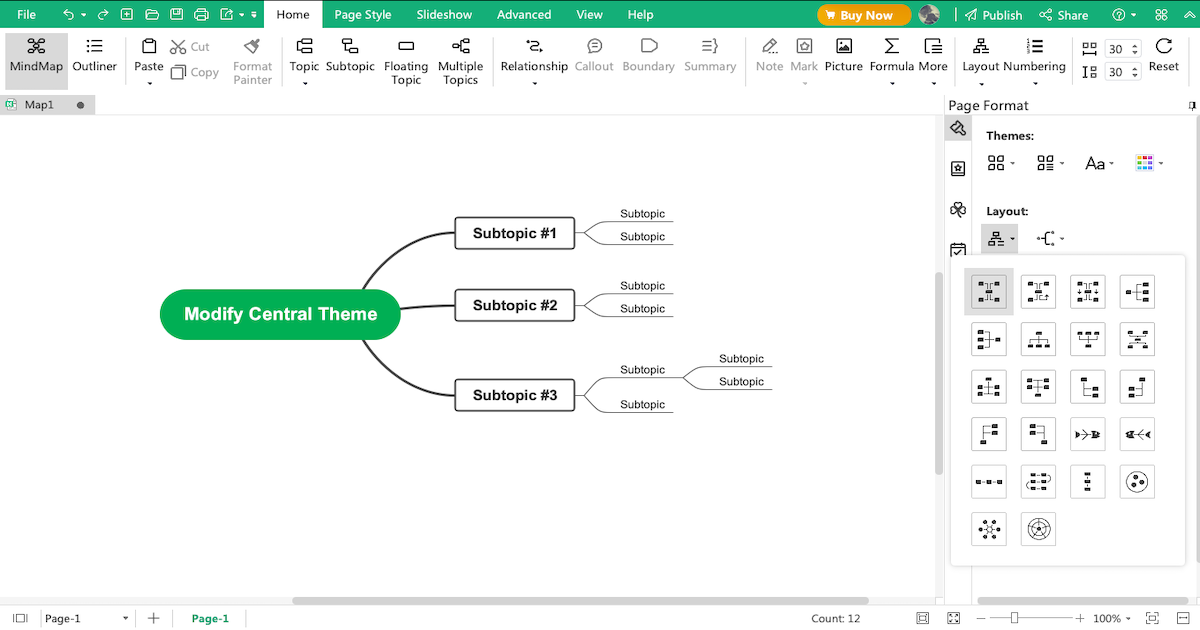
Passo3 Comunidade De Modelos:
A 'Galeria de Modelos' do EdrawMind vem com mais de 5.000 modelos de mapas mentais que ajudam a criar mapas mentais maravilhosos para diferentes usos, incluindo saúde, acadêmicos, negócios, gerenciamento de projetos e muito mais. Vá para o menu inicial em "Modelos" e confira os modelos gerados pelos usuários e duplique o conteúdo de acordo com os requisitos do seu mapa mental.
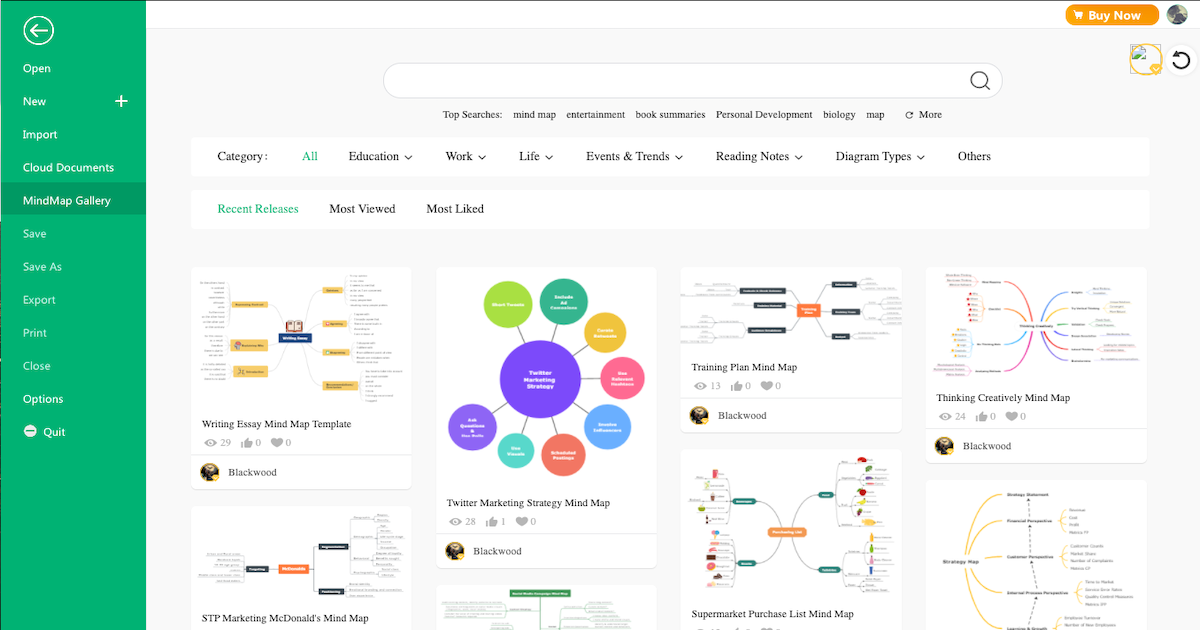
Passo4 Colaborar:
O EdrawMind vem com a melhor colaboração remota da categoria com sua equipe. Como usuário registrado, você pode visualizar seus mapas mentais como brainstorming, apresentação, gráfico de Gantt e esboço. Ao verificar o EdrawMind Online, você ainda pode acessar todas essas funções offline para trabalhar de maneira eficaz com sua equipe.
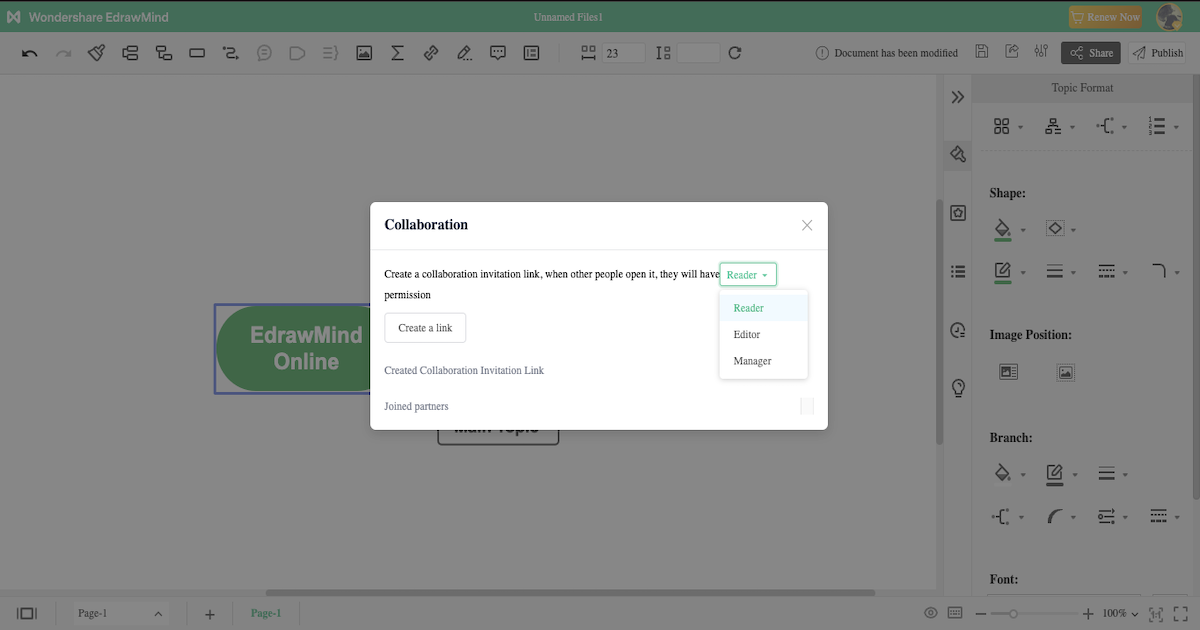
Etapa5 Exportar e compartilhar:
Depois de completar seu mapa mental de acordo com seus requisitos, você pode exportá-lo para vários formatos, como Gráficos, HTML, SVG, MindManager e muito mais. Você pode até usar a opção de compartilhamento integrada para compartilhar seu mapa mental em plataformas de mídia social como Facebook, Pinterest, Twitter e Line.
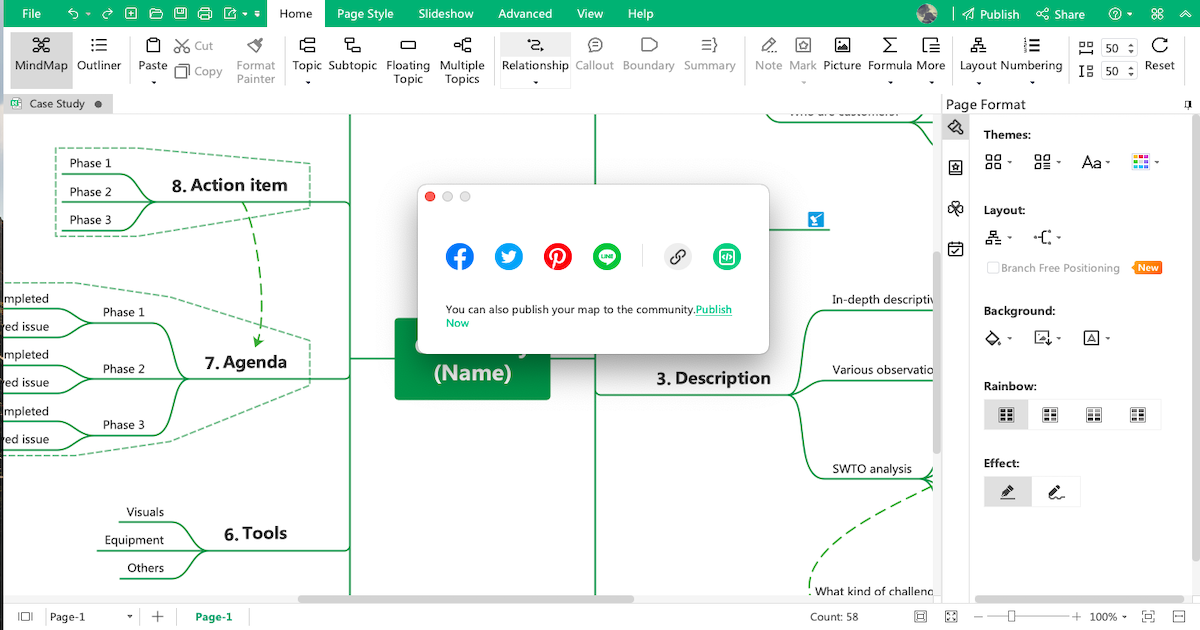
- Abra o EdrawMind
- Confira Os Esboços
- Modelos disponíveis da comunidade
- Colabore com a equipe
- Exportar e Compartilhar
4. Como Desenhar Um Mapa Mental no EdrawMax?
O EdrawMax é uma alternativa SimpleMind, pois oferece mais elementos, opções de diagramação, modelos, símbolos e muito mais. Nesta seção, vamos orientá-lo através de algumas das etapas básicas que você precisa seguir para criar mapas mentais para uso acadêmico ou profissional usando o EdrawMax.
Passo1 Início:
O primeiro passo que você precisa fazer para criar um mapa mental no EdrawMax é baixá-lo de acordo com o sistema operacional do seu computador. Você também pode conferir a versão online desta ferramenta caso precise acessar os arquivos armazenados em sua núvem.
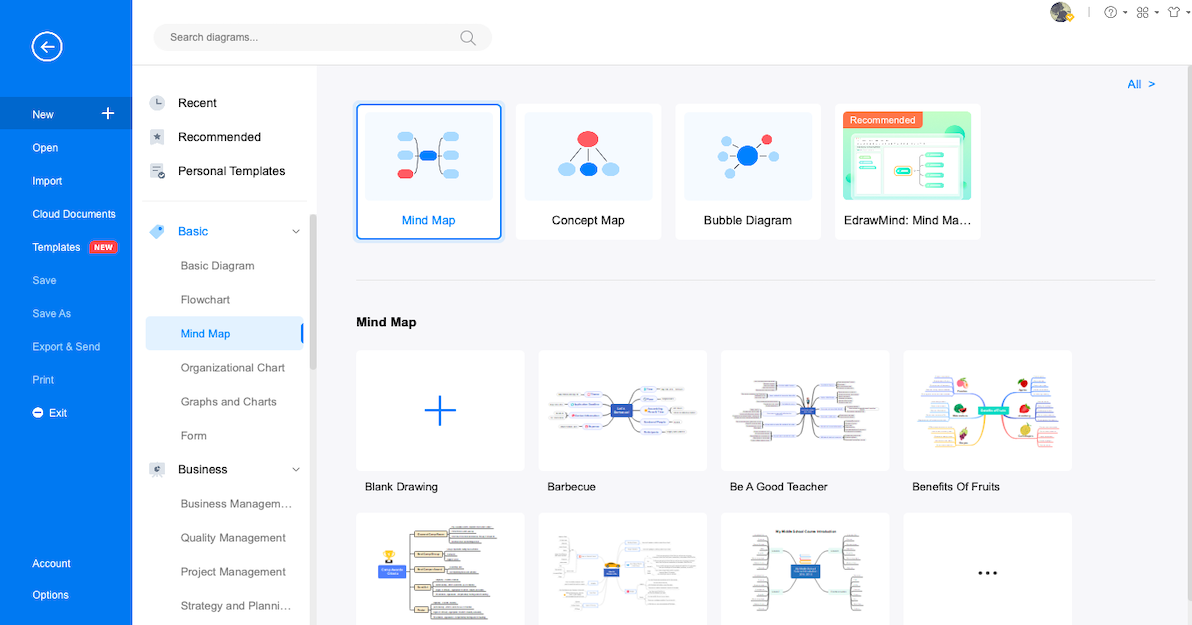
Passo2 Esboço:
Depois de iniciar a ferramenta, você verá os tipos de diagramas 'Recomendados' na parte central e mais de 280 diagramas organizados categoricamente à esquerda. Pesquise "mapa mental" na barra de pesquisa ou vá para "Mapa mental" no tipo de diagrama padrão e clique em '+' para ir diretamente para o quadro de tela EdrawMax. Aqui você pode começar a criar o mapa mental do zero, modificando o conteúdo do layout do mapa mental padrão.
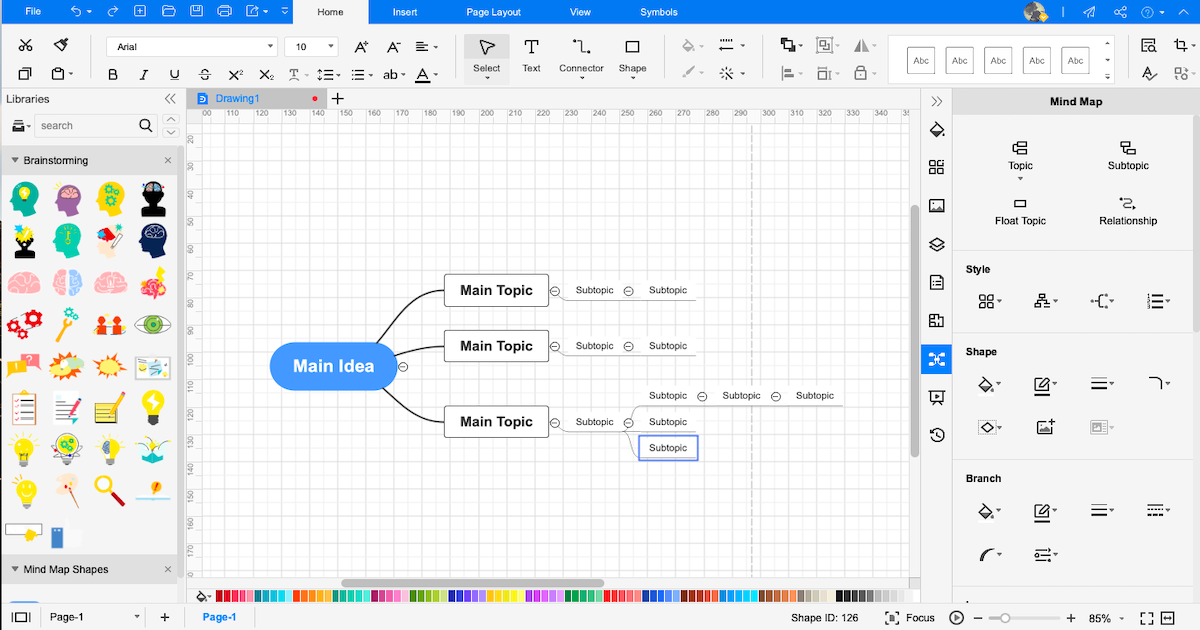
Passo3 Comunidade De Modelos:
O EdrawMax vem com uma vasta comunidade de modelos que oferece mais de 10.000 modelos criados pelos usuários. Como usuário registrado, você pode duplicar esses modelos e até publicar seu mapa mental nessa comunidade de modelos para inspirar outras pessoas.
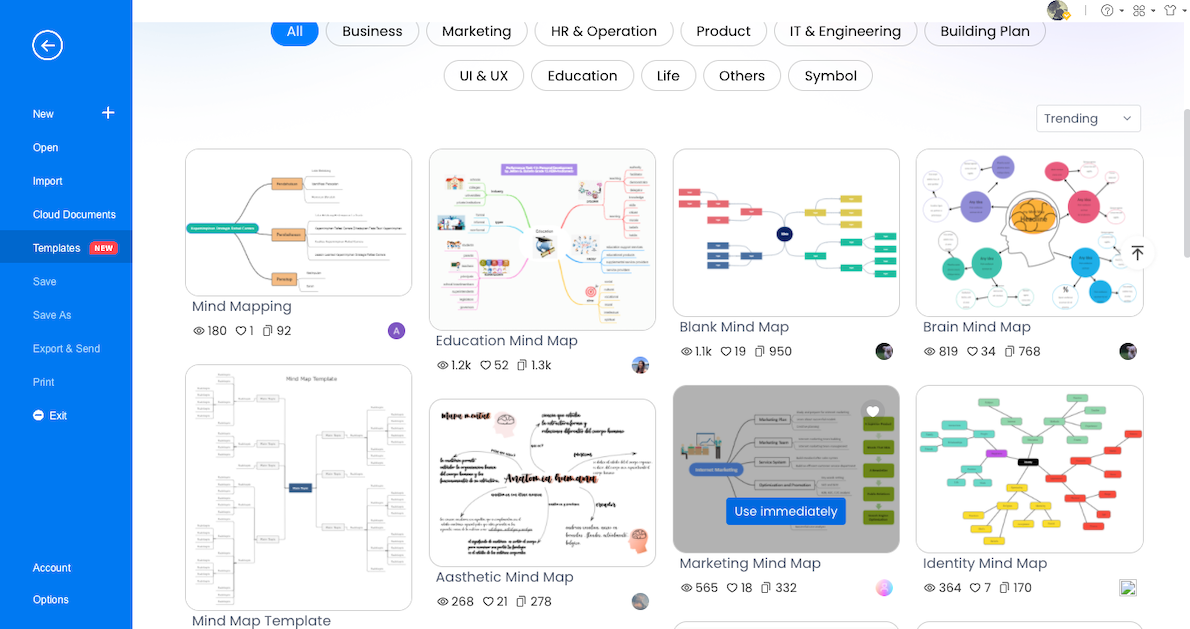
Passo4 Símbolos:
O EdrawMax tem mais de 26.000 símbolos que ajudam a visualizar os mapas mentais da melhor maneira que você pode imaginar. Ao trabalhar com essa alternativa do SimpleMind, você pode verificar esses símbolos habilitados para os vetores e adicioná-los quando necessário. Este software de mapa mental também permite criar símbolos habilitados para vetores que você poderá usar em seus diagramas.
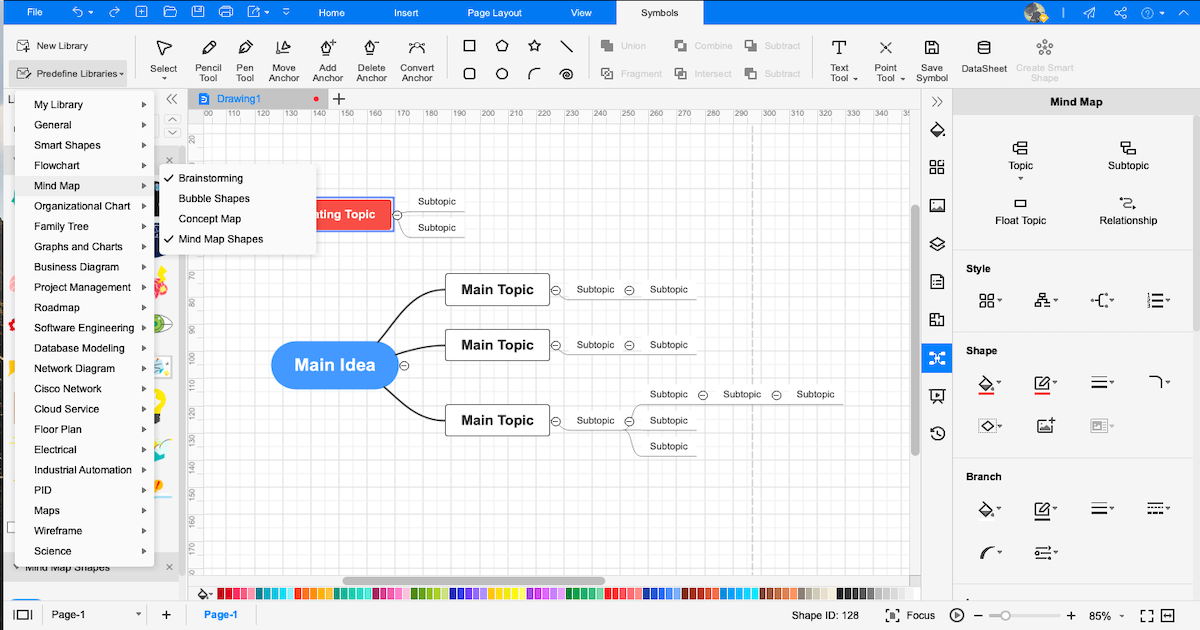
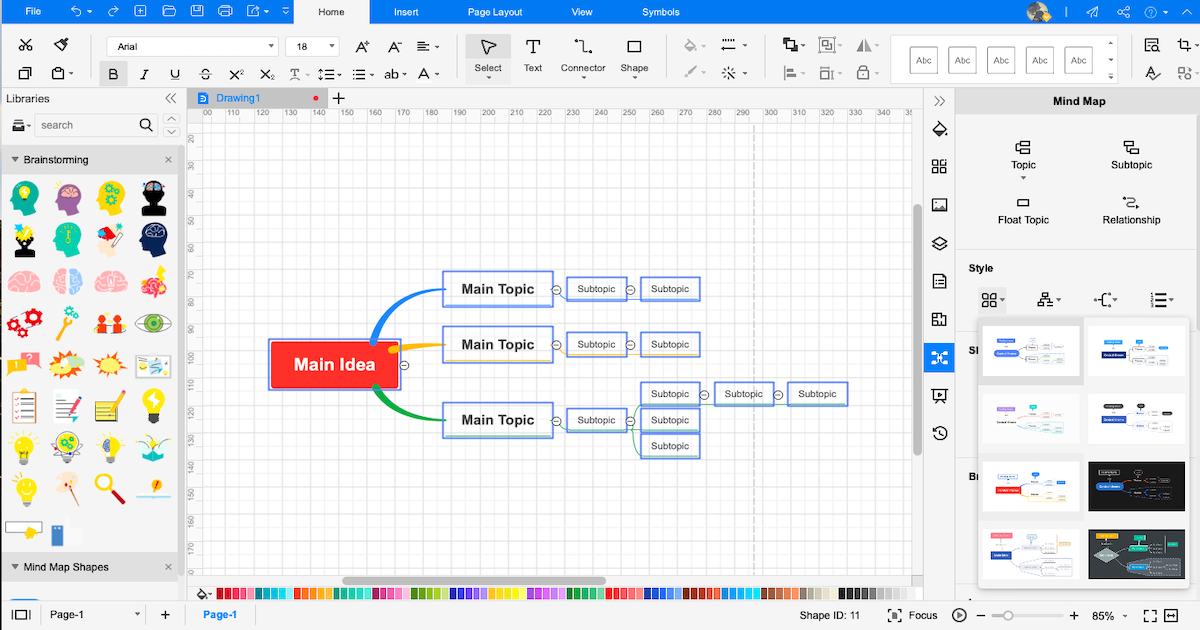
Etapa5 Exportar e compartilhar:
Depois de terminar de criar o mapa mental, você pode exportá-lo em vários formatos, como Visio, JPEG, PNG, HTML, PDF, Office e muito mais. Você também pode enviar seu mapa mental por e-mail com um clique de um botão. Simultaneamente, você pode compartilhar seu mapa mental em diferentes plataformas de mídia social, como Facebook, Twitter, Pinterest e Line.
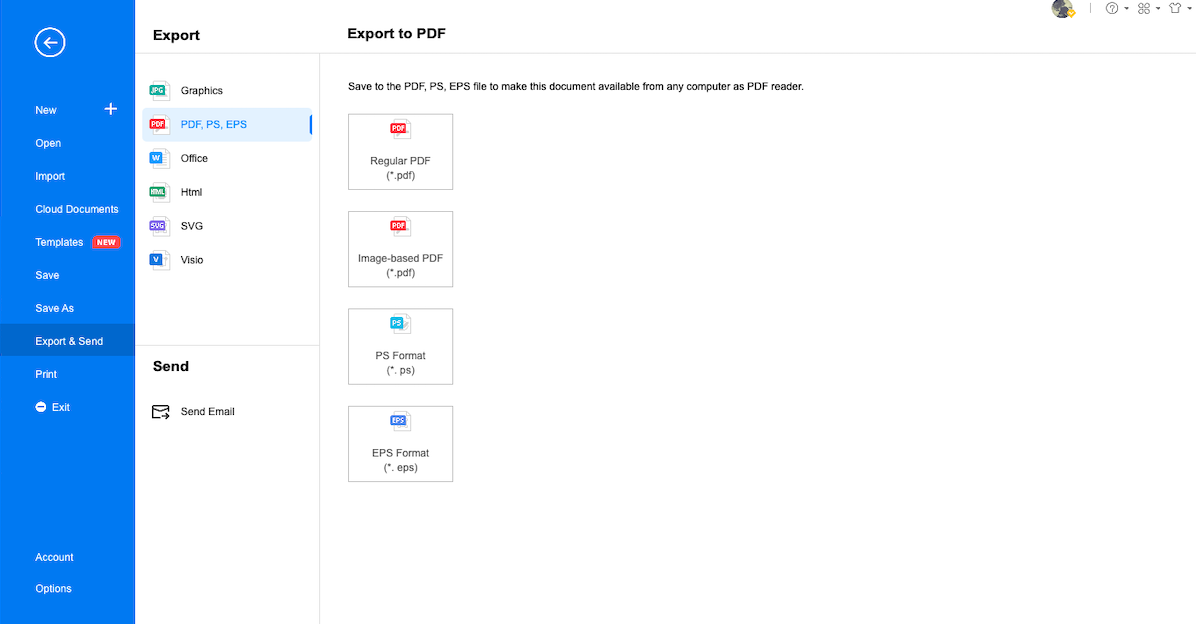
- Abra o EdrawMax
- Confira Os Esboços
- Disponibilidade de modelos gerados pelo usuário da comunidade
- Escolha símbolos habilitados para vetores
- Exportar e Compartilhar
5. Edraw vs. SimpleMind
Agora que você viu as três maneiras diferentes de criar um mapa mental, deixe-nos ajudá-lo a entender porque o Edraw considerou as melhores alternativas do SimpleMind. Embora todas essas três sejam ferramentas de diagramação, elas diferem em um nível básico que mencionaremos na tabela a seguir.
|
Fatores |
SimpleMind |
EdrawMind |
EdrawMax |
|---|---|---|---|
|
Compatibilidade SO |
|||
|
Windows |
(o usuário precisa atualizar para o SimpleMind Pro para acessar a edição do Windows) |
|
|
|
Linux |
|
|
|
|
MacBook |
(o usuário precisa atualizar para o SimpleMind Pro para acessar a edição do Windows) |
|
|
|
Android |
|
|
|
|
ios |
|
|
|
|
Navegador Web |
|
|
|
|
Idiomas Compatíveis |
|||
|
Inglês |
|
|
|
|
Francês |
|
|
|
|
Alemão |
|
|
|
|
Japonês |
|
|
|
|
Chinês |
(mas não no Android) |
|
|
|
Recursos Para Mapeamento Mental |
|||
|
Adição de Tópicos Flutuantes |
|
|
|
|
Adicione a Numeração |
|
|
|
|
Edite Formas |
|
|
|
|
Formas Disponíveis |
Use uma das mais de 15 folhas de modelo |
30 |
8 |
|
Editar Ramos |
|
|
|
|
Alterar Cor De Fundo |
|
|
|
|
Alterar Imagem De Fundo |
|
|
|
|
Aplicar Estilo Arco-Íris |
|
|
|
|
Aplicar Estilo Desenho À Mão |
|
|
|
|
Aplicar Visualização de Estrutura de Tópicos |
|
|
|
|
Temas de Mapeamento Mental |
|
33 |
10 |
|
Tipos de Layout |
17 Layouts e mais cinco layouts adicionais na versão SimpleMind Pro |
22 |
7 |
|
Estilos de Conector |
|
10 |
6 |
|
Modelos Integrados |
|
|
+ 1.500 |
|
Comunidade de Modelos |
|
GRÁTIS |
GRÁTIS |
|
Recursos Adicionais de Mapeamento Mental |
|||
|
Idéia Central |
1 |
Ilimitado |
Ilimitado |
|
Textos Explicativos |
|
|
|
|
Limites |
|
|
|
|
Resumos |
|
|
|
|
Tags |
|
|
|
|
Tabelas |
|
|
|
|
QR Codes |
|
|
|
|
Texto Vetorizado |
|
|
|
|
Marcas |
(Ícones, ações, emojis e ícones personalizados estão disponíveis apenas no SimpleMind Pro) |
|
|
|
Cliparts |
(Ícones, ações, emojis e ícones personalizados estão disponíveis apenas no SimpleMind Pro) |
+ 700 |
+ 500 |
|
Fotos |
(Adicione mídia e documentos apenas no SimpleMind Pro) |
Pode importar imagens diretamente do sistema. |
Pode importar imagens diretamente do sistema. |
|
Hiperlinks |
(Adicionar links para documentos e páginas da web é permitido no SimpleMind Pro) |
|
|
|
Anexos |
(Adicionar links para documentos e páginas da web é permitido no SimpleMind Pro) |
|
|
|
Anotações |
(É possível adicionar notas sem sobrecarregar seu mapa mental no SimpleMind Pro) |
|
|
|
Comentários |
|
|
|
|
Relacionamentos |
A conexão entre dois tópicos com uma conexão cruzada está disponível no SimpleMind Pro |
|
|
|
Formatos de Importação de Arquivo |
|||
|
MindManager |
|
|
|
|
XMind |
|
|
|
|
MS Visio |
|
|
|
|
SVG |
|
|
|
|
EdrawMax |
|
|
|
|
Formatos de exportação de arquivo |
|||
|
Gráficos |
(permitido apenas no SimpleMind Pro) |
|
|
|
|
(permitido apenas no SimpleMind Pro) |
|
|
|
Office |
|
|
|
|
HTML |
|
|
|
|
SVG |
|
|
|
|
MS Visio |
|
|
|
|
CSV |
|
|
|
|
Outros Formatos |
- |
Exporta em BMP, DIB, PS, EPS e MMAP |
Exporta em HTML, VSDX, BMP, DIB, PS, EPS e MMAP |
|
Opção de Visualização |
|||
|
Debate |
|
|
|
|
Gráfico de Gantt |
|
|
|
|
Delineador |
|
|
|
|
Apresentação |
|
|
|
|
Comparação Geral |
|||
|
Criar Modelo Personalizado |
Sim, mas apenas com a versão pro. |
|
|
|
Número de Diagramas |
Só pode fazer mapas mentais |
+ 9 |
+ 280 |
|
Criptografia dos Arquivo |
A proteção por senha está disponível no SimpleMind Pro |
As transferências de arquivos são protegidas com o mais alto nível da criptografia SSL |
As transferências de arquivos são protegidas com o mais alto nível da criptografia SSL |
|
Armazenamento na Núvem |
O compartilhamento em núvem está disponível no SimpleMind Pro |
10 GB para o Plano Vitalício |
10 GB para o Plano Vitalício |
|
Interface do Usuário |
Díficil de usar |
Fácil de usar |
Fácil de usar |
|
Colaboração |
Os usuários podem usar uma pasta de nuvem compartilhada no SimpleMind Pro |
|
|
|
Faixa de Preço |
|||
|
Versão de Teste |
30 dias para teste |
Recursos importantes que você obtém na versão gratuita: formatação da forma e das ramificações. Alterne para a exibição Esboço. Mudando o Estilo do Conector |
Avaliação de 30 dias para aproveitar os recursos do EdrawMax |
|
Premium Individual |
€ 24,99 compra única para um dispositivo |
US$ 4,91/mês no pacote anual e US$ 245 no vitalício (oferta por tempo limitado) |
US$ 8,25/mês no pacote anual e US$ 245 no vitalício (oferta por tempo limitado) |
|
Descontos para Equipes |
€ 94,95 para 10 usuários para um sistema operacional |
US$ 6,58 usuário/mês |
US$ 8,25 usuário/mês |
Confira a comparação detalhada entre SimpleMind e Edraw quando se trata de fazer mapas mentais.
Desenhe um Mapa Mental no SimpleMind
-
Não disponível para usuários de desktop.
-
Só pode ter uma ideia principal
-
Sem temas de mapas mentais
-
Sem ícones, símbolos ou cliparts
-
Sem modo esquematizador
-
Só pode fazer mapas mentais
-
Opções limitadas de exportação
Desenhe um Mapa Mental no Edraw
-
Edraw está disponível para Windows, macOS, Linux, Android, iOS e Web.
-
Ideias principais ILIMITADAS
-
Mais de 33 temas de mapas mentais disponíveis
-
Mais de 700 cliparts
-
Vem com modo esquematizador
-
Crie mais de 280 diagramas
-
Pode exportar arquivos em vários formatos
6. Software gratuito de mapas mentais
Agora que você viu a comparação elaborada entre Edraw e SimpleMind, vamos detalhar os recursos que discutimos aqui.
Conforme discutido na seção acima, EdrawMind é uma ótima alternativa SimpleMind que oferece muitos recursos. Além disso, é sempre aconselhável usar um software de mapa mental gratuito para fazer um mapa mental, em vez de usar papel e caneta para trabalhar no mesmo. Algumas das grandes características deste software gratuito de mapas mentais são:
- Com o EdrawMind, você pode criar facilmente vários tópicos flutuantes para garantir que cobrirá tudo relacionado a um tópico específico em detalhes. Este software de mapa mental gratuito pode facilmente criar um relacionamento entre diferentes tópicos flutuantes.
- Ao contrário de outras ferramentas de mapas mentais que têm limitações na modificação de formas, o EdrawMind permite que você personalize ao máximos os mapas mentais.
- Este software gratuito de mapas mentais vem com mais de 30 temas de mapas mentais, fornecendo uma ótima fonte para iniciantes e profissionais.
- Você pode criar um mapa mental usando a estrutura e os layouts fornecidos pelo EdrawMind sem muito trabalho.
- Este software de mapa mental gratuito vem com vários recursos online, tutoriais em vídeo, guias completos sobre diferentes mapas mentais e muito mais. Facilita muito a diagramação para quem está começando.
- O EdrawMind oferece 19 tipos de layout diferentes para garantir que seu mapa mental se destaque dos demais.
Como vimos alguns dos incríveis recursos do EdrawMind, deixe-nos ajudá-lo a entender por que o EdrawMax é feito para ser uma ferramenta de diagramação tudo-em-um. Com este software gratuito de mapas mentais, você pode criar mapas mentais maravilhosos e parar de usar papel e caneta. Alguns dos recursos surpreendentes do EdrawMax são:
- Além dos mapas mentais, você pode criar mais de 280 diagramas no EdrawMax, desde organogramas, fluxogramas, diagramas científicos, diagramas de negócios, diagramas educacionais e muito mais.
- Esse software de mapa mental gratuito oferece uma interface muito intuitiva para todos os diagramas, tornando extremamente fácil para os iniciantes criarem seu primeiro mapa mental gratuitamente.
- Com EdrawMax, você pode criar facilmente criar diferentes cenários e contorná-los para criar diagramas com uma aparência profissional.
- A interface do usuário do EdrawMax é muito familiar com o MS Word, fazendo com que você se sinta em casa quando estiver usando-o para criar mapas mentais e outros diagramas.
- Ao contrário de outras ferramentas de diagramação que apresentam problemas de compatibilidade, o EdrawMax vem para Windows, macOS, Linux e Web.
- Com várias funções diferentes, esse software de mapa mental gratuito fornece uma excelente ferramenta de visualização que é útil ao trabalhar em diferentes mapas mentais.
7. Conclusões
O mapeamento mental é útil para estudantes e profissionais quando precisam trabalhar em ideias e teorias complexas. Para isso, eles precisam de ajuda de ferramentas de mapas mentais que oferecem muitos recursos. Embora o mapa mental do SimpleMind ofereça algum mapeamento mental intuitivo, a falta de recursos na versão gratuita dificulta seu uso pelos alunos. Como vimos na comparação detalhada, o SimpleMind falha em várias áreas quando se trata de criar mapas mentais para fins educacionais e relacionados a negócios.
Em vez de gastar tempo com essas ferramentas, recomendamos usar o Edraw, que vem com dois softwares gratuitos de mapas mentais. Por um lado, o EdrawMax possui uma vasta seleção de modelos que ajuda a criar mais de 280 diagramas, símbolos habilitados para vetores, você pode visualizar seus diagramas, incluindo mapas mentais tornando a sua experiência a melhor possível. EdrawMind, por outro lado, é um poderoso software de mapeamento mental que oferece diferentes estruturas, temas, layouts e cliparts para criar mapas mentais altamente intuitivos. Com quatro opções de visualização integradas, você pode verificar facilmente o esboço, apresentar o mapa mental, acessá-lo no modo Gráfico de Gantt e fazer um brainstorming com sugestões integradas. Confira EdrawMind Online se você planeja ter uma poderosa colaboração em tempo real com sua equipe, tornando viável seu gerenciamento de mapas mentais de qualquer lugar.
Você pode gostar
Como Criar um Organizador Gráfico
Como Fazer
Como fazer um mapa mental no Coggle?
Como Fazer
Como Criar um Diagrama de Circuito no Visio
Como Fazer
Como Abrir Visio no Mac
Como Fazer
Como criar um P&ID no Visio
Como Fazer


